转载:http://www.cppblog.com/Hero/archive/2010/03/07/101900.html?opt=admin
字体不仅是设计师手中重要的武器,对我们开发人员来说,字体的选择也有许多讲究,一个好的、适合展示代码的字体,应该具备以下要素:
- 等宽的字符
- 简洁、清晰并且规范的字符形状
- 支持ASCII码为128以上的扩展字符集
- 与字符同等宽度的空格
- 易于分辨的小写字母l、大写字母I、数字1和符号|
- 易于分辨的大写字母O和数字0
- 易于分辨的前引号和后引号,最好能够前后对称
- 易于分辨的其他标点符号,尤其是大括号、中括号、小括号和尖括号
- 良好的中文支持和显示
下图展示了一个极端的反例,虽然很有个性,但并不适合用来显示代码。它的大写字母大的可怕,小写字母却小的可怜;字符不仅不清晰,而且不规范;小写字母l、大写字母I、数字1和符号| 难以分辨;大写字母O和数字0难以分辨;标点符号还凑合,只是下划线为什么是断开的?

当然,这个反例的确有些夸张,但其上文所列举的条件是比较苛刻的,我们在选择字体时没有必要非要完全满足所有条件,事实上这种字体也是凤毛麟角。下文所分享的一些字体也并没有完全满足所有条件,我们发现,只要满足了其中一些关键条件,用来显示代码就已经很不错了。
在Visual Studio中,更改编辑器的字体是件简单的事情,选择菜单【工具】【选项】,在弹出的“选项”对话框中依次选择“环境”和“字体和颜色”,然后在“显示其设置”中选择“文本编辑器”,最后在“字体”中选择字体就可以了,如下图所示:

在上图中,我们发现Visual Studio已经将等宽字体用粗体标识了出来,这样做是为了让我们更容易找到等宽的字体,并不表示等宽字体就一定适合显示代码,比如下图所示的“新宋体”就是一个反例:

在新宋体中,数字0之比大写字母O瘦那么一点点,小写字母l和数字1也十分相像,幸亏配色方案能够颜色将它们区别开来,否则实在难以分辨。这也从另一个角度说明了配色方案与字体是相辅相成的,搭配恰当时,会让代码更加清晰易辨。
下面就和大家分享一些在编程界声名烜赫的字体,截图所采用的配色方案为HumaneStudio,展示顺序为字体首字母升序。这些字体可能乍一看都一样,但仔细品味,还是能够发现不同的味道,希望大家都能找到适合自己的字体。
Andale Mono,演示字号为14,猛击这里下载:

Anonymous Pro,演示字号为14,猛击这里下载:
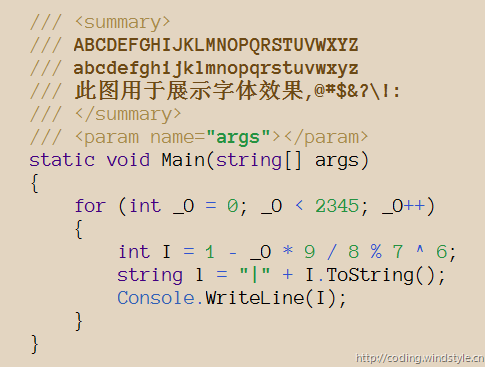
Bitstream Vera Sans Mono,演示字号为14,猛击这里下载:
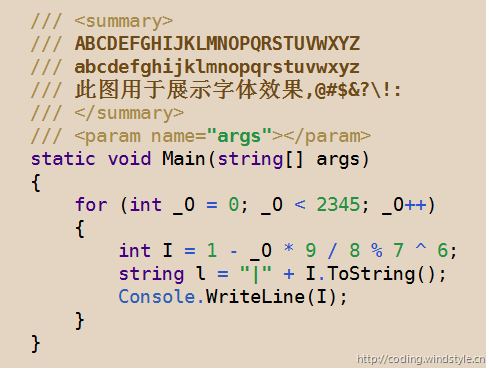
Consolas,演示字号为14,Windows或Visual Studio已内置:
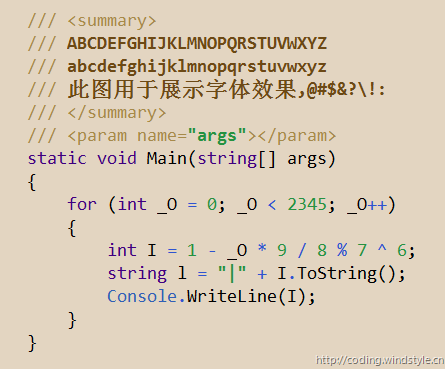
Courier New,演示字号为14,Windows已内置:
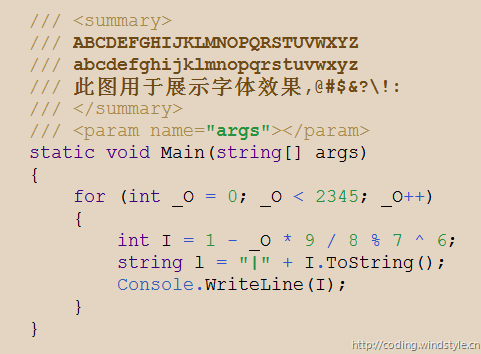
DejaVu Sans Mono,演示字号为14,猛击这里下载:

Envy Code R,演示字号为16,猛击这里下载:

Inconsolata,演示字号为16,猛击这里下载:

Monaco,演示字号为12,猛击这里下载:
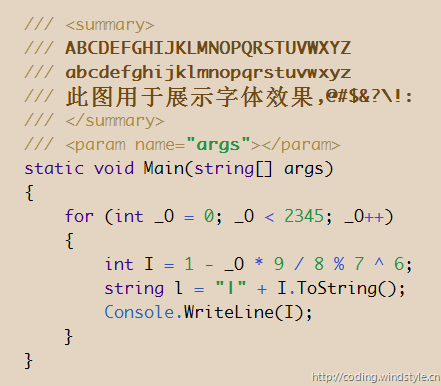
Monofur,演示字号为16,猛击这里下载:

Progmata,演示字号为14,猛击这里下载:

Share TechMono,演示字号为16,猛击这里下载:
注:此字体似乎会将连在一起的fl显示为一个点,不建议使用,可惜可惜。
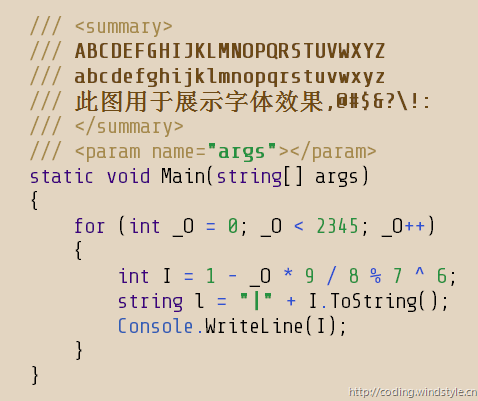
尾注:
- 本文所分享的字体均支持ClearType。
- 从评论来看,中文的显示的确是一个影响美观的重要因素,所以产生了许多微软雅黑和一些优秀英文字体的混合版,但其实还有一种方法可以快速而简单的实现用不同的字体显示中英文(感谢DiryBoy提醒),方法如下:
- 用文本编辑器打开%AppData%\Microsoft\VisualStudio\9.0\VsFontLk.dat;
- 将0804一行修改为需要的中文字体,格式为“0804|中文字体名称”,比如“0804|微软雅黑”;
分享到:











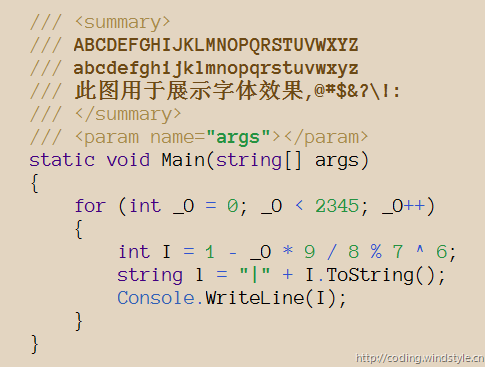
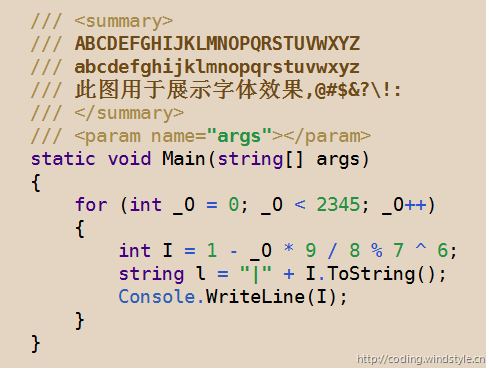
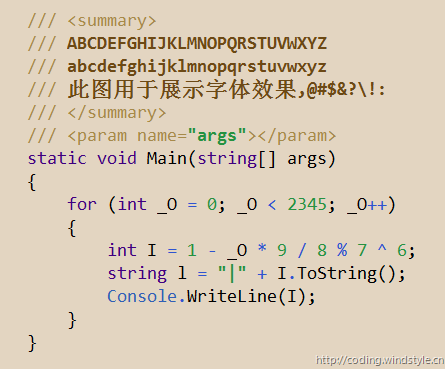
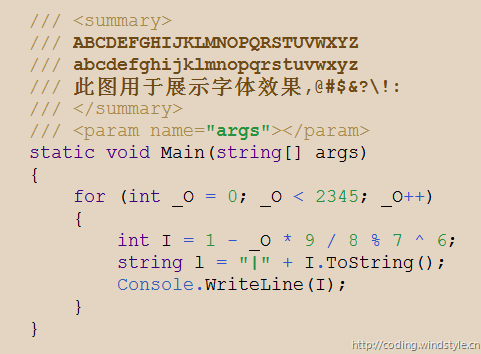



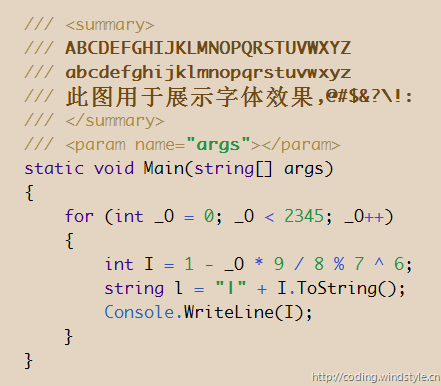


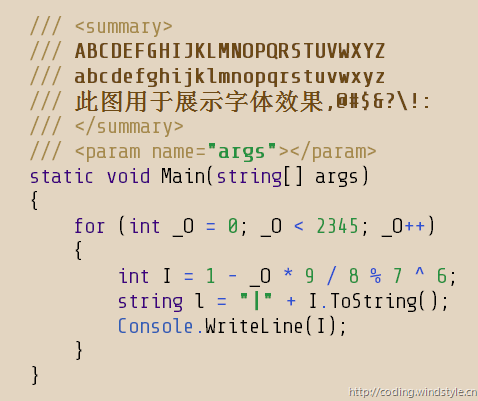



相关推荐
为了充分利用这个配色方案,用户可能还需要了解如何在KEIL5中自定义快捷键、设置代码格式化规则以及调整字体大小和类型等。此外,熟悉KEIL5的工程管理、编译调试、仿真等功能也是提高开发效率的重要方面。 总之,...
本主题聚焦于"Source Insight的配色方案",这关乎到用户在长时间阅读和编写代码时的视觉舒适度和工作效率。** **配色方案对于Source Insight的重要性不言而喻。一个合适的颜色搭配可以帮助开发者区分不同类型的语法...
VS支持导入和导出设置,包括字体、颜色、布局等,这样用户就可以方便地分享和应用自己喜欢的配色方案。要导入"son-of-obsidian.vssettings",用户只需在VS的“工具”菜单中选择“导入和导出设置”,然后按照向导的...
Editplus是一款流行的文本编辑器,尤其受到程序员的喜爱,因为它支持多种编程语言,并且可以自定义配色方案以提高代码可读性。4GL Progress则可能是指Progress 4GL,一种高级的第四代编程语言,常用于开发数据库应用...
一个良好的配色方案能够帮助程序员专注于代码,降低由于色彩对比度过高或过低导致的眼睛不适。 首先,打开KEIL5 IDE,点击“Tools”菜单,然后选择“Environment Options”进入设置界面。在“Environment Options”...
本篇文章将详细探讨如何对Source Insight进行有效的配置,以提高开发效率,并分享最佳的配色方案,以降低视觉疲劳,提升编程体验。 首先,我们来关注Source Insight的基础设置: 1. **自定义快捷键**:Source ...
PyCharm,作为Python开发者最常用的集成开发环境(IDE)之一,以其强大的功能和良好的用户体验受到广大程序员的喜爱。而其中,PyCharm的配色方案对于长时间编写代码的开发者来说尤为重要,因为它能直接影响到代码的...
该模板采用了程序员常用的技术术语和行业惯例,有助于吸引目标受众。该模板注重设计美感和版面布局,以确保简历的可读性和吸引力。使用了清晰的字体、合理的间距和颜色方案,使简历整体看起来专业而令人愉悦。该模板...
描述中提到,这个压缩包包含了用户个人常用的深色配置XML文件,以及仿Sublime Text的主题配色方案。Sublime Text是一款非常流行的代码编辑器,其自定义主题丰富,用户体验良好。模仿Sublime Text的配色方案,意味着...
两者各有特色,但一些从Eclipse转向IDEA的开发者可能会对IDEA的默认界面风格,特别是字体和颜色配色感到不适应。本篇将详细介绍如何在IDEA中实现与Eclipse相似的字体颜色风格,以便让习惯Eclipse的用户在IDEA中获得...
Eclipse的插件系统是其一大亮点,例如,Eclipse Color Theme插件允许用户导入和导出色彩主题,方便分享和使用他人的配色方案。字体相关的插件,如Eclipse Font Changer,可以更方便地更改工作区的全局字体,无需深入...
比如Consolas或Courier New是程序员常用的等宽字体。 3. **布局定制**:通过拖放窗口到合适的位置,可以调整工作区的布局,使其更符合个人的工作习惯。此外,还可以保存和加载布局配置,方便在不同的项目间切换。 ...
描述中提到的“字体为黑色,背景为白色”,这是一种经典的配色方案,被称为“高对比度”模式。这种模式下,文字黑色,背景白色,能够最大程度地降低视觉疲劳,尤其是在长时间编码的情况下,能有效保护眼睛。Eclipse...
7. **配色方案**:在"工具" -> "选项" -> "环境" -> "字体和颜色"中,可以自定义编辑器的颜色主题,提高代码阅读舒适度。"VisualStudio配色方案.rar"提供了多种预设方案供选择。 8. **多文档界面**:利用多窗口布局...
一般来说,自定义配色方案可以让用户根据个人习惯调整界面元素的颜色,例如背景色、高亮色、评论文本色等,使得最终的显示效果既满足护眼需求,又不失去代码的可读性和区分度。 SouceSight作为一款专业的代码分析...
SourceInsight 4 是一款深受程序员喜爱的源代码分析和编辑工具,它提供了强大的代码浏览、查找、跳转和编辑功能。在SourceInsight中,用户可以根据个人喜好和工作需求定制界面风格,其中,配置文件起着至关重要的...
例如,`Monokai`和`Flatland`是常用的配色方案,`Material Design`和`Space Gray`则是流行的界面主题。 二、增强功能的插件 Sublime Text的扩展功能主要依赖于Package Control。首先,需要在浏览器中访问package...
本文将深入探讨Source Insight 4.0的配置细节,包括配色方案、Snippets设置等,旨在帮助用户根据个人习惯优化使用体验。 一、Source Insight 4.0基础介绍 Source Insight 4.0是Source Insight系列的最新版本,它...
2. **挑选主题和配色方案**:在Package Control中搜索并安装喜欢的主题和配色方案,使编辑器更具个人风格。 3. **安装常用插件**:例如 Emmet(HTML/CSS快速编写),SideBarEnhancements(增强侧边栏功能),...
- **色彩配色方案**:基于选定颜色生成互补色、类比色、三原色等配色方案。 - **历史记录**:保存最近使用的颜色,方便再次使用。 - **颜色比较**:比较不同颜色之间的差异,帮助选择最佳颜色。 - **颜色调整**:...